Oto kilka rzeczy, które ważne jest z nowym laptopem. Ten mały wkład pomoże Ci zaoszczędzić masę bólów głowy i rozczarowania w przyszłości.
Zaktualizuj system operacyjny
Jeśli kupiłeś laptopa w sklepie, prawdopodobnie nie włączył się przez kilka miesięcy. W tym czasie opublikowano już ważne aktualizacje, bez których nie jest bezpieczne, aby pozostać online. Włącz Centrum aktualizacji systemu Windows i nie odkładaj tego kroku przez długi czas, w przeciwnym razie pewnego dnia możesz być ofiarą złośliwych programów.
Usuń niepotrzebne wbudowane oprogramowanie
Mówimy o wstępnie załadowanym oprogramowaniu, który jest niepożądany lub niepotrzebny dla użytkownika końcowego. Aplikacje te są rzadko używane, ale spędzają wiele cennych przestrzeni dyskowej. Producenci laptopów dla okien są znani dla pasji do załadowania swoich produktów z dziesiątkami bezużytecznych programów.
Zainstaluj oprogramowanie antywirusowe
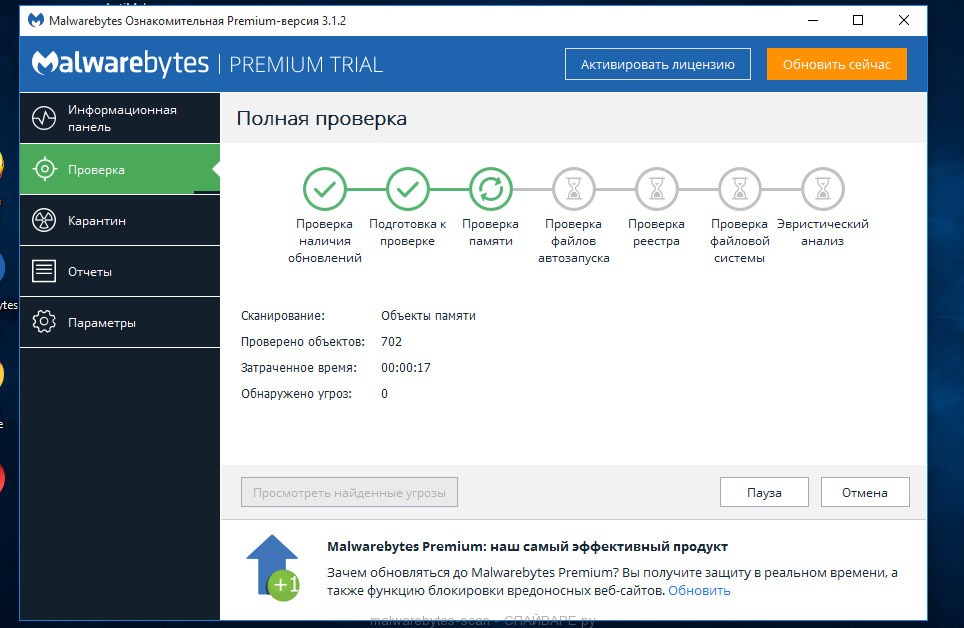
Wszystkie laptopy potrzebują oprogramowania antywirusowego - Tak, nawet Mac i Linux! Mit, że Windows jest jedynym wrażliwym systemem operacyjnym nie jest związany z prawdziwą pozycją rzeczy. Jeśli nie chcesz, aby usługa tła ochronna w czasie rzeczywistym, przynajmniej zainstalować ręczne narzędzie kontrolne, takie jak Malwarebytes i skanuj komputer do zakażeń raz w tygodniu. W naszym sklepie online przechodzi!
Zainstaluj ochronę przed kradzieżą
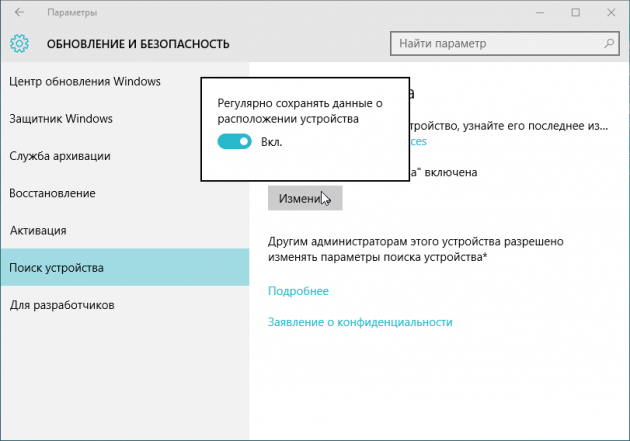
Kradzież laptopów jest jedną z najgorszych rzeczy, które mogą wystąpić. Nie tylko stracisz urządzenie, ale także wszystkie ważne dane. Na szczęście Windows 10 ma wbudowaną funkcję zabezpieczeń "Znajdź moje urządzenie", które mogą znaleźć laptop, jeśli zostanie skradziony lub zagubiony. Jeśli nie podoba Ci się ta funkcja lub używasz Mac lub Linux, zawsze możesz pobrać darmową wersję Prey (który obsługuje również urządzenia mobilne).
Optymalizacja ustawień zasilania
- Jeśli często używasz laptopa poza domem, maksymalna żywotność baterii musi być priorytetem. Kilka prostych ustawień zapewni szczelinę od sześciu do dziewięciu godzin za jeden ładunek. Najpierw zmniejsz jasność wyświetlacza. W systemie Windows można skonfigurować parametry mocy, aby ekranował, gdy laptop nie jest podłączony. Na Mac możesz skonfigurować funkcję oszczędzania energii do zrobienia tego samego.
- Zalecamy korzystanie z trybów snu i hibernacji. Mogą uratować dużo czasu baterii, gdy podróżujesz z laptopem. Wreszcie przestań używać chrome, jeśli pracujesz z baterii. Wiadomo, że wykorzystuje wiele zasobów systemowych i powoli rozładowuje baterię. Tak, istnieją sposoby na zmniejszenie obciążenia, ale nadal jest gorsze niż w innych przeglądarkach. Zalecamy korzystanie z przeglądarki Opery, która jest wyposażona w doskonały tryb oszczędzania baterii.
Skonfiguruj automatyczne kopię zapasową
Po sześciu miesiącach lub roku późniejszy laptop jest teraz wypełniony dokumentami, projektami, prezentacjami i wszystkimi innymi danymi osobowymi. Jeśli nagle wychodzi ze stoiska, wszystkie te ważne pliki zostaną utracone. Nie pozwól mu się tego stało. Skonfiguruj teraz system kopii zapasowej, podczas gdy jest nadal możliwy. Windows 10 ma kilka metod tworzenia kopii zapasowych, w tym odzyskiwanie systemu, tworzenie kopii zapasowych i odzyskiwania, twórcę napędu odzyskiwania i wiele więcej. Mac ma funkcję maszyny czasu. Konfigurowanie przechowywania w chmurze i repozytorium Synchroncloud - świetny sposób na udostępnienie danych niezależnie od tego, gdzie jesteś. Trzy najpopularniejsze usługi - Dropbox, Drive Google i OneDrive. Każdy z nich ma swoje zalety i wady, ale wszystkie oferują darmowe plany, więc spróbuj ich wszystkich i wybrać, co lubisz więcej.






